Une scène avec références externes apparaît dans votre fichier courant, mais est en fait chargée temporairement à partir d'un autre fichier MAX. Il en résulte que la scène source est protégée contre toute modification que vous pourriez apporter à la scène référence externe via la scène principale. Une fois que les modifications apportées au fichier source sont effectuées et enregistrées, les modifications ou les mises à jour se répercutent aussi sur les scènes sources.
Les scènes références externes permettent à une équipe travaillant sur le même projet d'avoir accès au travail de tous les autres membres de l'équipe sans risque de modifier les fichiers. Un concepteur peut modéliser un bâtiment et un second peut créer le paysage, ou bien un modéliste peut créer un décor alors qu'un autre crée un personnage. L'animateur peut référencer la configuration en externe en tant que scène et animer les caméras dans le décor, sans avoir la possibilité d'y apporter des modifications. Si le fichier de configuration est modifié, les changements seront répercutés dans la scène de l'animateur.
Les objets chargés dans le fichier principal via la fenêtre Scènes Xréf ne peuvent être ni sélectionnés ni modifiés. Ils ne s'affichent ni dans la boîte de dialogue Sélectionner dans la scène, ni dans l'Explorateur de scène, la pile des modificateurs ou la vue piste. Vous pouvez les animer dans le fichier courant à l'aide de la fonction Lier au parent dans la fenêtre Scènes Xréf.
Vous pouvez accrocher des entités de scène références externes. Vous pouvez utiliser des fonctionnalités telles que Accrochage, Grille automatique, Cloner et Aligner pour positionner des objets locaux en contexte ou choisir des objets en tant qu'emplacement cible des clones. Si vous devez déplacer, faire pivoter ou mettre à l'échelle la scène référencée, vous pouvez la lier à un objet local. Transformer un objet auquel une scène référence externe a été liée transforme tous les objets de la scène référence externe. Vous pouvez aussi utiliser les objets références externes de la scène comme système de coordonnées de référence. Lorsque vous enregistrez des modifications du fichier référence externe (telles que l'ajout, la modification ou la suppression d'objets), la mise à jour de la scène référence externe entraîne l'héritage local de ces modifications.

Importation de l'intégralité du modèle de village dans le modèle de bâtiment sous forme de référence externe
Les données de la solution de radiosité ne peuvent faire partie d'une référence externe s'il existe des doublons parmi les noms de certains objets. Pour remédier à ce problème, modifiez les noms identiques. Pour faire des références externes aux données de radiosité, l'option Enregistrer informations de la scène dans fichier MAX doit en outre être activée dans la boîte de dialogue Préférences du groupe de fonctions Radiosité. (Elle est activée par défaut.)
N'oubliez pas que les effets de rendu ne sont pas transposés dans la scène maître par les scènes références externes. Pour utiliser les effets de rendu (par exemple luisance ou éclat) à partir du fichier de références externes, fusionnez-les au moyen des boutons de fusion situés dans la boîte de dialogue Environnement et effets.
L'option Scène Xréf lance la boîte de dialogue Scènes Xréf.
Incrustations
Les incrustations permettent de définir plusieurs références de scène sans risque de créer des dépendances circulaires. L'incrustation est chargée uniquement dans la scène maître dans laquelle elle est réferencée. Elle n'est pas visible dans les autres scènes susceptibles de référencer en externe le fichier maître utilisant l'incrustation. Considérez deux scènes se faisant référence mutuellement :
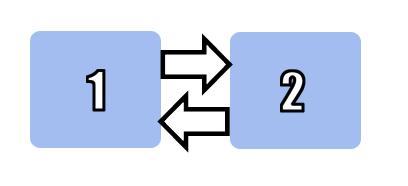
En temps normal, 3ds Max considérerait qu'il s'agit d'une dépendance circulaire et l'interdirait. Mais, vous avez la possibilité de mettre en place ce type de combinaison de références externes en procédant de la façon suivante :
- Dans la scène 2, créez une référence externe pour la scène 1 et utilisez la bascule pour indiquer qu'il s'agit d'une incrustation.
- Enregistrez la scène 2.
- Ouvrez la scène 1 et créez une référence externe pour la scène 2.
La scène 2 est référencée de manière externe dans la scène 1 sans que la scène1 ne devienne une référence externe imbriquée.
L'exemple précédent n'est pas spécialement pratique. Mais supposons, à présent, que vous vouliez masquer une partie de votre scène pour la rendre invisible aux autres concepteurs établissant une référence externe à la scène. Admettons, par exemple, que vous soyez en train de travailler sur le plan d'un bâtiment et que vous disposiez d'un fichier de CAO référencé en externe (représentant tous les éléments de plomberie du bâtiment) et d'une scène du terrain (contenant des références externes à des dessins d'arbres). Voici à quoi ressemblerait le graphique de scène référencé en externe :
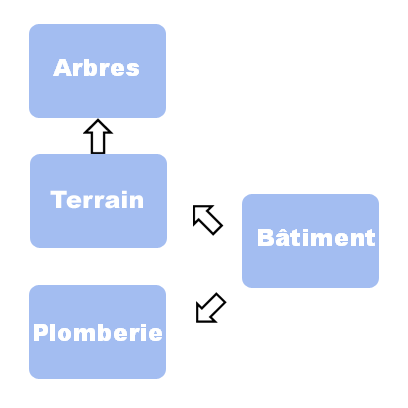
La scène du bâtiment fait référence en externe au terrain et aux données de plomberie. La scène du terrain fait référence en externe aux arbres. Selon vous, personne d'autre n'a besoin d'accéder aux données de plomberie détaillées dans le fichier de CAO. Le seul intérêt de ces données est de définir l'emplacement des éviers dans le bâtiment. Vous allez donc configurer cette référence externe sous forme d'incrustation. La plomberie sera masquée dans les autres scènes où figure la scène du bâtiment. Un autre concepteur chargé d'ajouter des éclairages et des caméras peut, par exemple, établir une référence externe à la scène du bâtiment. Voici à quoi ressemble maintenant le graphique référencé en externe :
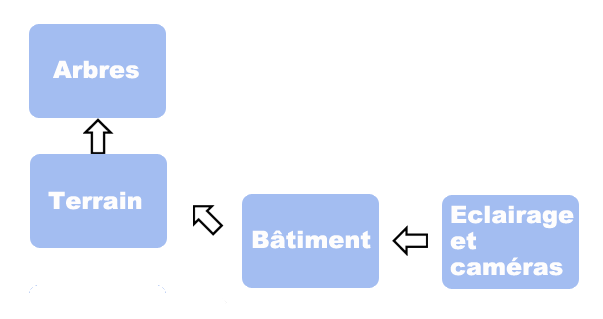
Dans ce cas, une incrustation sert simplement à masquer les informations vis à vis des autres scènes principales. L'autre avantage des incrustations est d'éviter les références externes circulaires. Imaginez, par exemple, que quatre concepteurs travaillent sur une scène d'un quartier dans une ville. Les deux premiers s'occupent chacun d'un bâtiment, le troisième est chargé de créer une passerelle reliant les deux bâtiments et le quatrième gère les éclairages et les caméras. Voici à quoi ressemblerait le graphique des scènes référencées en externe :
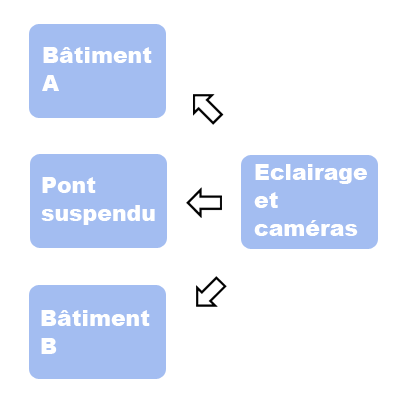
Le concepteur travaillant sur le Bâtiment A et celui préparant la passerelle ont, cependant, besoin d'examiner leurs documents respectifs pour s'assurer que tout est bien coordonné. La meilleure solution est donc de définir une référence externe croisée pour chaque fichier de scène :
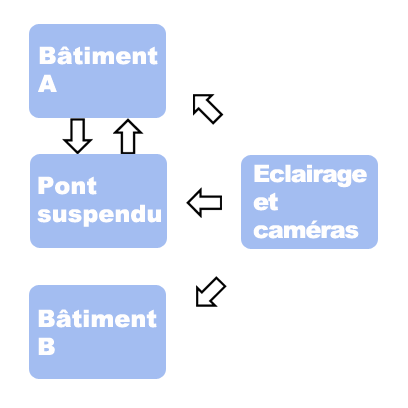
Néanmoins, 3ds Max détecte et interdit les références externes circulaires, à moins que celles de la scène du Bâtiment A et de la scène de la Passerelle ne soient désignées en tant qu'incrustations.
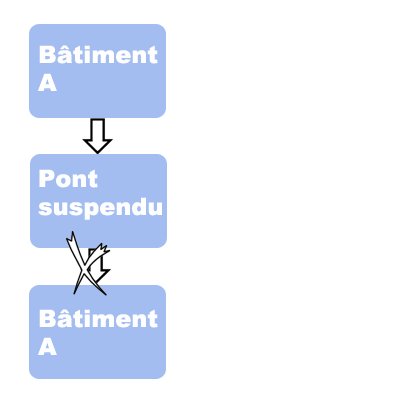
Procédures
Pour ajouter une scène avec références externes :
- Choisissez le menu Application
 Importer
Importer  Scène Xréf.
Scène Xréf. - Cliquez sur le bouton Ajouter. Une boîte de dialogue Ouvrir fichier s'affiche et permet de localiser MAX auquel vous voulez faire référence. La présence d'un aperçu vous aide à identifier votre fichier.
- Cliquez sur Ouvrir pour placer la scène avec références externes dans la scène courante.
- Le chemin et le nom du fichier sélectionné s'affichent dans la fenêtre Fichiers Xréf.
Vous pouvez ajouter autant de fichiers que vous le souhaitez. Chacun d'eux sera affiché dans la fenêtre Fichiers Xréf.
- Effectuez, si vous le souhaitez, des choix supplémentaires dans la boîte de dialogue Scène Xréf.
Vous pouvez agir sur l'affichage de la scène avec références externes, en la rendant visible ou non, ou en faisant en sorte que les objets de la scène référencée s'affichent sous la forme de boîtes. Vous pouvez ignorer les lumières, les caméras, les formes, les assistants ou les animations du fichier. Vous pouvez contrôler à quel moment le fichier sera mis à jour automatiquement ou sur demande. Vous pouvez activer ou désactiver le fichier, ou vous pouvez le fusionner en coupant les relations de références externes et en insérant la scène dans votre fichier courant. Vous pouvez lier la scène à un objet parent pour repositionner ou animer la scène avec références externes.
Pour mettre à l'échelle, faire pivoter ou repositionner une scène avec références externes :
- Créez un objet dans votre scène courante qui sera l'objet parent.
- Sélectionnez la scène avec références externes dans la fenêtre Fichier Xréf.
- Cliquez sur Lier (dans la zone Parent), puis sélectionnez l'objet parent en cliquant dessus dans la fenêtre.
- Transformez l'objet parent. La scène avec références externes suivra.
Le fonctionnement est idéal lorsque l'objet parent et la scène référence externe ont leurs points de pivot positionnés à proximité de l'origine de la scène (0,0,0).
Les scènes avec références externes créées trop loin de l'origine peuvent générer des problèmes. Lorsque vous effectuez la mise à l'échelle, la scène référence externe s'écarte du centre. Pour pallier ce problème, vous pouvez créer un second objet parent centré sur la scène référence externe. Sélectionnez et liez ensuite l'objet parent initial à l'objet parent centré. Vous pouvez alors mettre à l'échelle l'objet parent centré et la référence externe ne s'écartera pas de l'origine et utilisera l'objet parent initial pour déplacer la scène référence externe.
Pour régler vos problèmes de mise à l'échelle, vous pouvez également utiliser l'utilitaire Redimensionner unités univers dans le fichier initial.